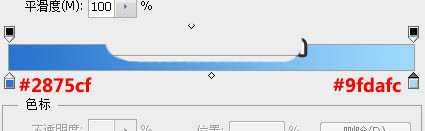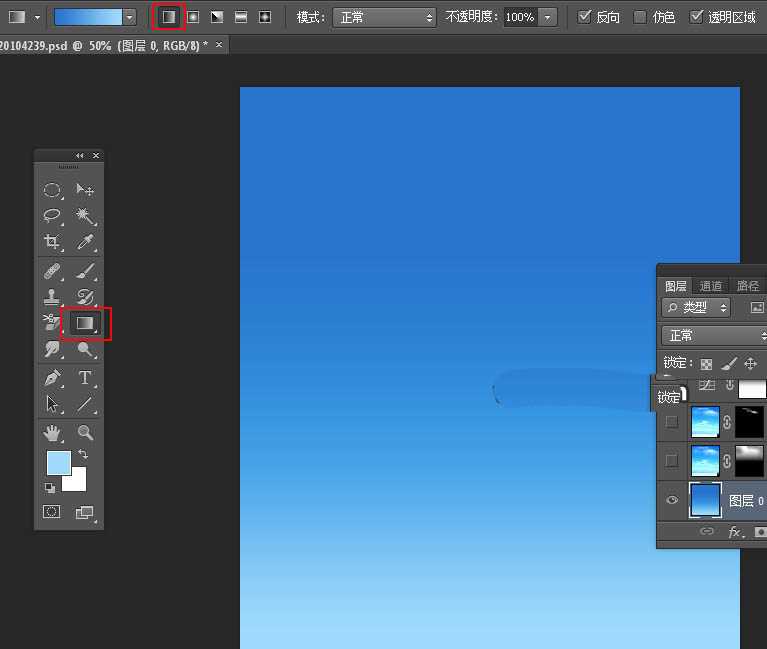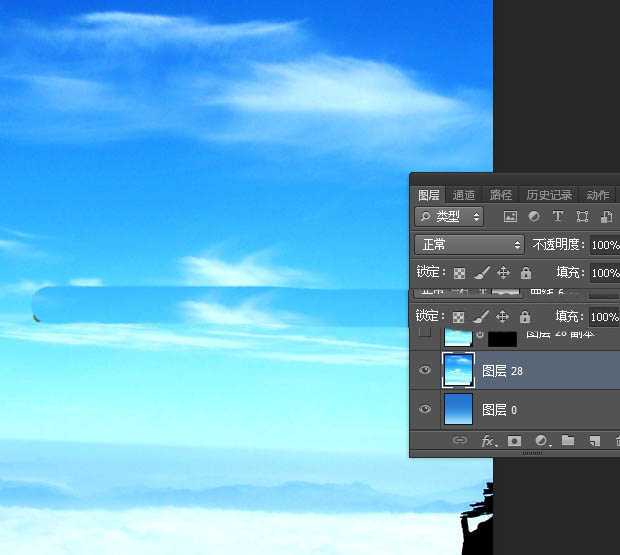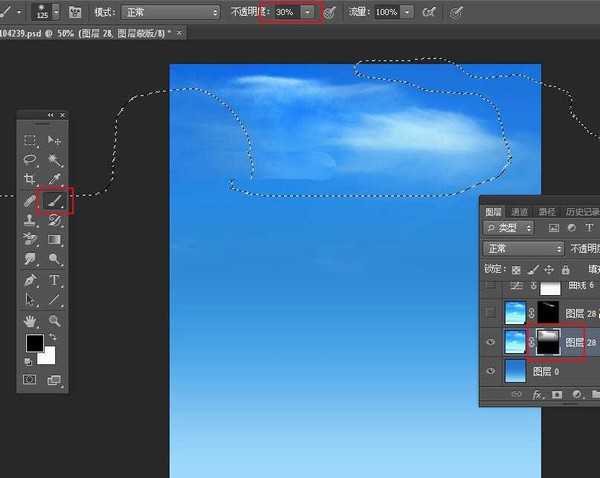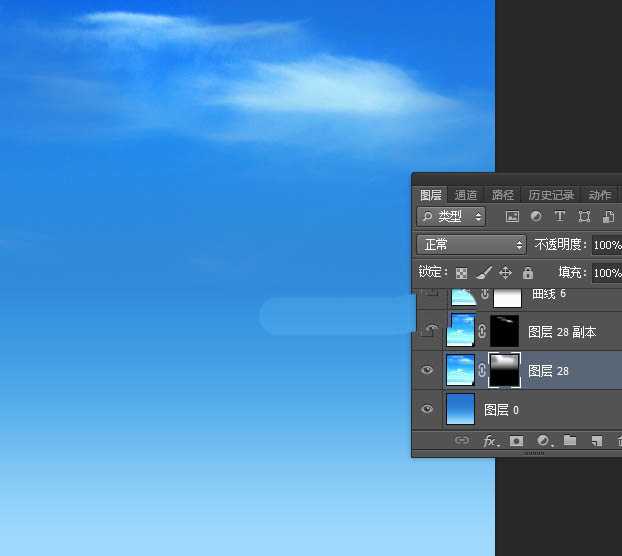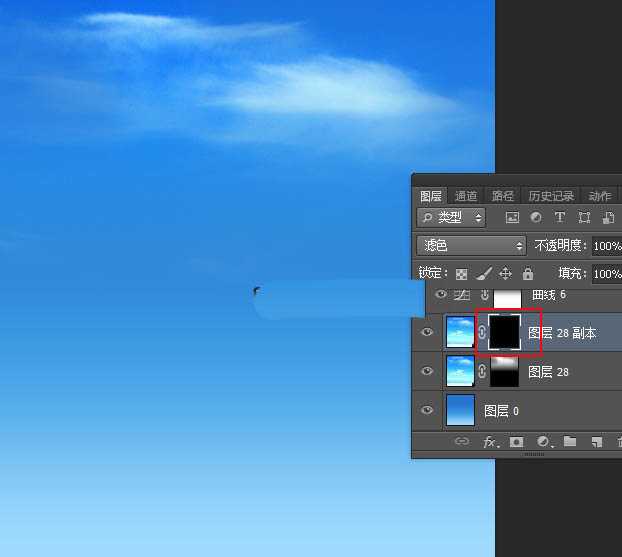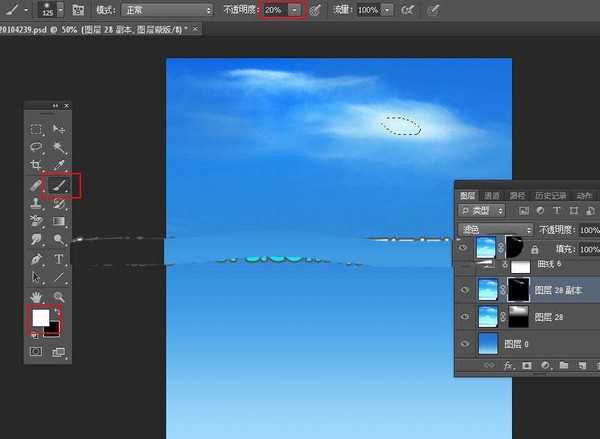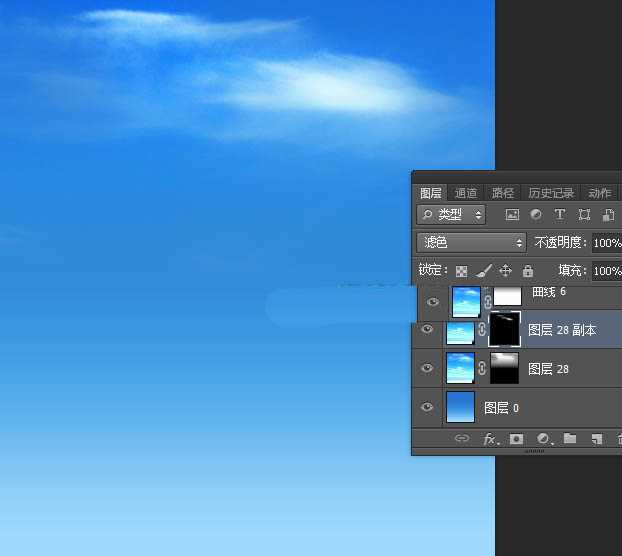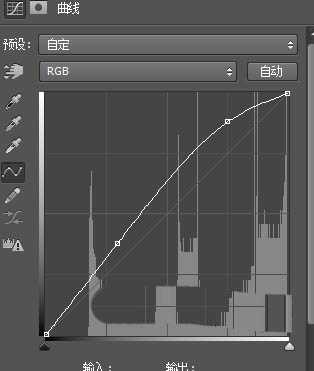ps怎么在玻璃杯中合成漂亮的海底世界?
(编辑:jimmy 日期: 2025/12/25 浏览:3 次 )
看似简单的一个玻璃杯,其中蕴含了一个精彩的广阔世界,有辽阔的海洋、清爽的蓝天、神秘的海底世界、休闲沙滩等。下面,我们可以通过自己动手,用一些极为简单的素材,来构建这个精彩的世界。
- 软件名称:
- Adobe Photoshop 8.0 中文完整绿色版
- 软件大小:
- 150.1MB
- 更新时间:
- 2015-11-04立即下载
教程所需要的素材:玻璃杯中的夏季海边场景PS教程素材
最终效果
1、新建文件。打开PS软件,按Ctrl + N 新建,尺寸为1000 * 1126像素,分辨率为72像素/英寸,如下图。
2、制作背景。在工具箱选择渐变工具,然后点击渐变设置渐变色,如下图。
3、在属性栏选择“线性渐变”,然后拉出下图所示的渐变作为背景。
4、打开天空素材,用移动工具拖进来,调整好位置,如下图。
5、添加图层蒙版,把前景色设置为黑色,选择画笔工具,画笔不透明度设置为30%,然后用画笔把云朵以外的区域涂掉,如下图。
6、按Ctrl + J 把当前云朵图层复制一层,混合模式改为“滤色”,然后把蒙版填充黑色,如下图。
7、把前景色设置为白色,然后选择画笔工具,画笔不透明度设置为20%,然后把云朵中间区域涂亮一点,如下图。
8、创建曲线调整图层,把RGB通道调亮一点,参数设置如下图。
上一页12 3 4 5 下一页 阅读全文
下一篇:ps怎么给礼物盒添加贴纸?